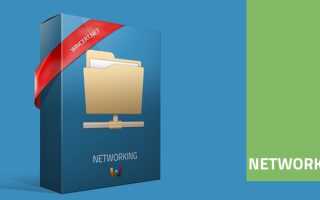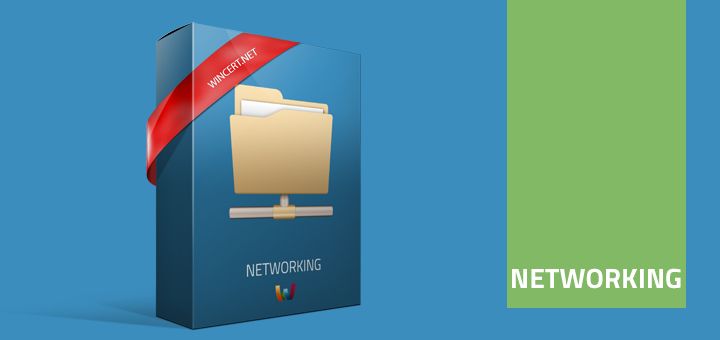
Изменить настройки TCP / IP с помощью свойства GUI довольно просто. Если вам нужно изменить настройки IP-адреса с помощью CMD для автоматизации процесса, вот как это сделать:
Чтобы изменить IP-адрес и настройки DNS-сервера с помощью встроенной в Windows утилиты под названием «Netsh»?? мы сделаем следующее:
Запустите Netsh, кликните на start, затем RUN и введите CMD, нажмите ENTER.
Когда появится командная строка, введите Netsh, Теперь вы должны быть готовы к выполнению команд. Для начала введите «интерфейс ip show config«?? это покажет сетевые настройки TCP / IP.
Чтобы изменить параметры TCP / IP для подключения по локальной сети, включая IP-адрес, маску подсети и шлюз по умолчанию, введите следующую команду:
IP-адрес интерфейса set name = «Подключение по локальной сети» static 192.168.10.42 255.255.255.0 192.168.1.1
Как видите, мы изменили свойства сети для «Подключение по локальной сети«??.
Изменение IP-адреса DNS практически идентично описанной выше процедуре, введите в командной строке Netsh следующую команду:
интерфейс ip set dns «Подключение по локальной сети» статический 192.168.1.1
Для настройки вторичного DNS введите следующее:
Интерфейс ip add dns «Подключение по локальной сети» 192.168.1.2
Чтобы настроить WINS, введите следующую команду:
Интерфейс ip set выигрывает статическое соединение по локальной сети 192.168.1.1
Чтобы настроить свойства сети для получения IP-адреса от сервера DHCP, введите следующую команду:
IP-интерфейс интерфейса «Локальное соединение» dhcp
Чтобы настроить DNS для получения IP-адреса автоматически, введите следующее:
Интерфейс netsh ip set dns «Подключение по локальной сети» dhcp
Если вы хотите использовать пакетный скрипт для автоматизации этого процесса, вы можете сделать следующее:
netsh int ip установить адрес «Подключение по локальной сети» статический 192.168.0.10 255.255.255.0 192.168.0.1 1